안녕하세요~ 동사힐입니다.
오늘은 포토샵없이 파워포인트로 이미지 배경을 제거하는 방법을 살펴보겠습니다.
| 파워포인트 - 서식 - 배경제거 - 보관할 영역 표시, 제거할 영역 표시 - 변경 내용 유지 |
포토샵이 좋으나, 유료 프로그램이고 전문가용이다보니 접근성이 떨어집니다.
따라서 누구나 쉽게 사용할 수 있고, 교육용으로 쉽게 구할 수 있는 마.소의 파워포인트로 배경을 제거해보겠습니다.
블로그를 작성하거나 포트폴리오 등을 작성할 때 이미지를 자주 사용합니다.
이때 배경을 제거하면 유용하게 사용할 수 있습니다.
먼저 파워포인트를 실행하고, 배경을 제거하고 싶은 이미지를 불러옵니다.
(이미지는 드래그를 해서 슬라이드에 넣어도 됩니다.)

이미지를 더블클릭하거나, 이미지를 한번만 클릭하고 서식을 눌러줍니다.
그러면 배경제거 버튼이 보입니다.

보관할 영역 표시와 제거할 영역 표시를 통해 세밀하게 제거할 배경을 조정할 수 있습니다.

보관할 영역 표시와 제거할 영역을 표시해서 배경을 추가적으로 제거하겠습니다.

각 영역 표시는 클릭으로 점을 설정해도 되고, 드래그로 지정할 수도 있습니다.
배경제거가 끝났으면 변경 내용 유지를 눌러주세요.

어떤가요? 배경이 제거된 이미지가 완성되었습니다.
오늘은 파워포인트를 활용해서 이미지 배경을 제거해보는 방법을 알아보았습니다.
포토샵에 비하면 세밀함이 떨어지지만, 간편하게 할 수 있습니다.
도움이 되셨다면 공감과 구독 부탁드립니다.
이상으로 동사힐이었습니다. 읽어주셔서 감사합니다.
반응형
'인터넷과 컴퓨터' 카테고리의 다른 글
| 틈날때 마다 노션을 비롯한 웹 클라우드 자료는 반드시 백업을 해두세요!(feat. 노션 접속 불가 사태) (0) | 2021.02.13 |
|---|---|
| 아이폰 기본 앱 미리 알림 기본 설정 방법 (feat. ios14) (0) | 2021.02.12 |
| 생산성 앱 노션(notion) 크레딧 적립 방법(feat.에버노트 가져오기) (0) | 2021.02.09 |
| 생산성을 높이는 노션(notion), 개인 프로 요금제를 무료로 가입하는 방법(feat.교육용 메일 계정) (0) | 2021.02.09 |
| 실시간 온라인 강의를 위한 Zoom 소회의실 만드는 방법(feat. 수동으로 할당) (0) | 2021.02.07 |

댓글